Cum se configurează Apple AirPort Express
Ce să știi
- Conectați Airport Express la o priză și lansați-l Utilitar AirPort.
- Pune in evidenta Airport Express în panoul din stânga și completați câmpurile, inclusiv Nume și Parola. Selectați Continua.
- Alegeți o opțiune de rețea și selectați Continua. Alegeți rețeaua pe care doriți să o utilizați și selectați Continua.
Acest articol explică cum să configurați un Apple AirPort Express folosind AirPort Utility. Software-ul AirPort Utility vine încărcat cu Mac OS X 10.9 (Mavericks) până la 10.13 (High Sierra) și îl puteți descărca pentru Mac-uri mai noi. Articolul include și sfaturi de depanare pentru AirPort Express.
măr a întrerupt AirPort și AirPort Express în aprilie 2018. Asta înseamnă că hardware-ul nu mai este vândut și software-ul nu mai este întreținut, dar mai sunt produse disponibile pe piața secundară.
Cum să configurați stația de bază AirPort Express
Stația de bază Wi-Fi AirPort Express de la Apple vă permite să partajați fără fir dispozitive precum difuzoare sau imprimante cu alte computere. Folosind AirPort Express, puteți conecta în mod eficient orice difuzor de acasă la o singură bibliotecă iTunes
Începeți prin a conecta AirPort Express la o priză electrică din camera în care doriți să-l utilizați. Dacă nu aveți deja instalat software-ul AirPort Utility, instalați-l de pe CD-ul livrat cu AirPort Express sau descărcați-l de pe site-ul Apple.
-
Lansa Utilitar AirPort. Odată ce pornește, veți vedea stația de bază AirPort Express listată în panoul din stânga. Faceți un singur clic pentru a o evidenția, dacă nu este deja evidențiată.
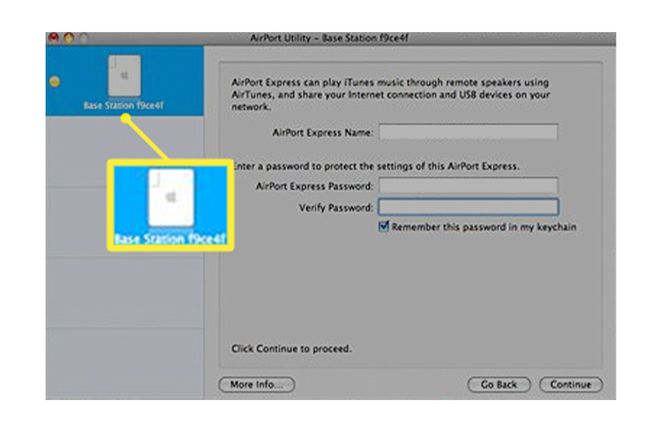
-
Completați câmpurile din partea dreaptă. Dați AirPort Express un nume și o parolă de care să vă amintiți pentru a le putea accesa mai târziu.

-
Selectați Continua.

Alegeți tipul de conexiune Airport Express
Apoi, va trebui să decideți ce fel de conexiune Wi-Fi doriți să configurați.
-
Alegeți dacă conectați AirPort Express la o rețea Wi-Fi existentă, înlocuiți o altă rețea sau vă conectați prin Ethernet. Selectați o opțiune și apoi selectați Continua.
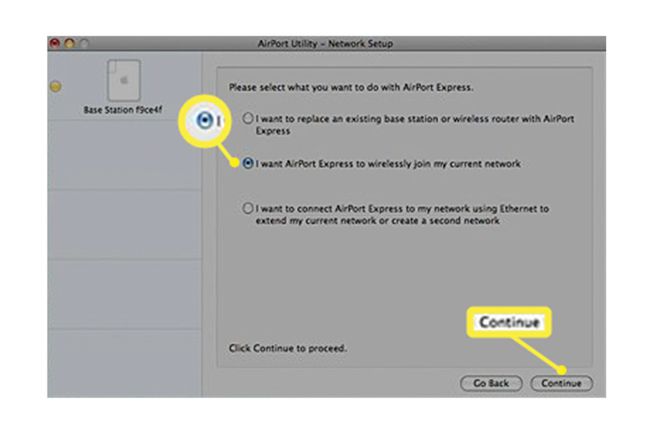
Se va afișa o listă cu rețelele wireless disponibile. Selectați rețeaua corespunzătoare și faceți clic Continua.
Când setările modificate sunt salvate, AirPort Express repornește. Odată ce repornește, AirPort Express apare în fereastra AirPort Utility cu noul nume. Acum este gata de utilizare.

Pentru a afla mai multe despre AirPort Express și despre cum să o utilizați, consultați:
- Cum să redați muzică în flux prin AirPlay
- Oglindirea AirPlay și AirPlay explicată
- Ce imprimante sunt compatibile cu AirPrint?
Depanarea problemelor AirPort Express

Stația de bază Apple Airport Express este ușor de configurat și o completare utilă pentru orice configurație de acasă sau de la birou, dar, ca majoritatea dispozitivelor de rețea, nu este perfectă. Iată câteva sfaturi de depanare dacă Airport Express dispare din lista de difuzoare din iTunes:
- Verificați rețeaua: Asigurați-vă că computerul este în aceeași rețea Wi-Fi ca și AirPort Express.
- Reporniți iTunes: Dacă computerul și AirPort Express sunt în aceeași rețea, încercați să părăsiți iTunes și să-l reporniți.
- Verifică pentru actualizări: Asigurați-vă că aveți cea mai recentă versiune de iTunes instalat.
- Deconectați AirPort Express și conectați-l din nou: Așteptați să repornească. Când ledul devine verde, acesta a repornit și s-a conectat la rețeaua Wi-Fi. Poate fi necesar să închideți și să reporniți iTunes.
- Resetați AirPort Express: Puteți face acest lucru apăsând butonul de resetare din partea de jos a dispozitivului. Acest lucru poate necesita o agrafă sau alt articol cu un vârf mic. Țineți apăsat butonul aproximativ o secundă până când lumina luminează intermitent chihlimbar. Aceasta resetează parola stației de bază, astfel încât să o puteți configura din nou utilizând Utilitarul AirPort.
- Încercați o resetare hard: Aceasta șterge toate datele din AirPort Express și vă permite să le configurați de la zero cu Utilitarul AirPort. Încercați acest lucru după ce toate celelalte sfaturi de depanare au eșuat. Pentru a efectua o resetare completă, țineți apăsat butonul de resetare timp de 10 secunde, apoi configurați din nou stația de bază.
